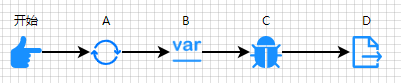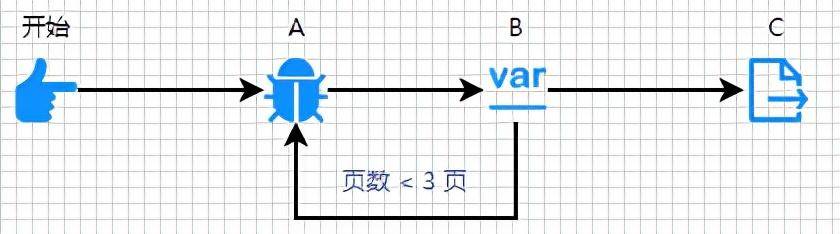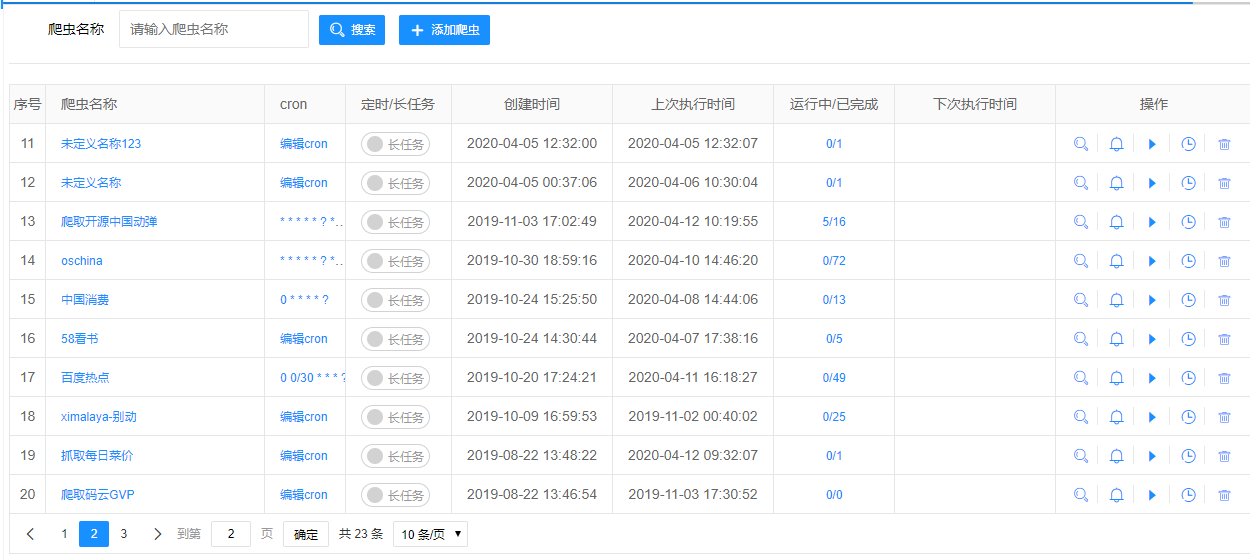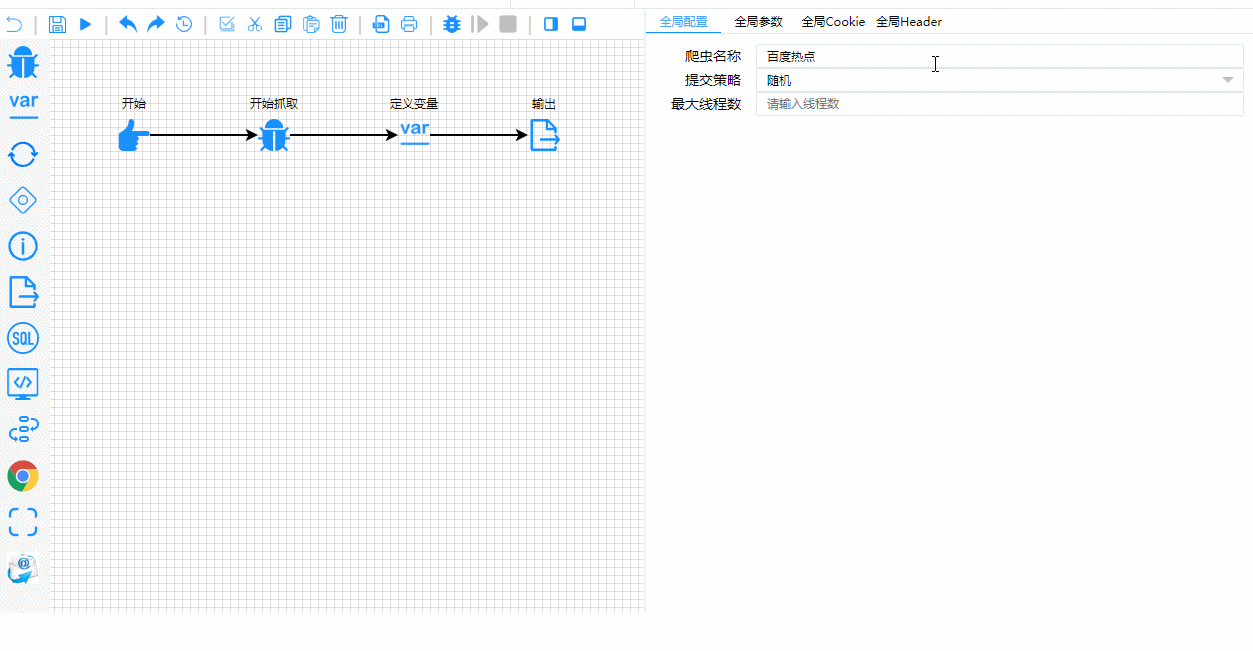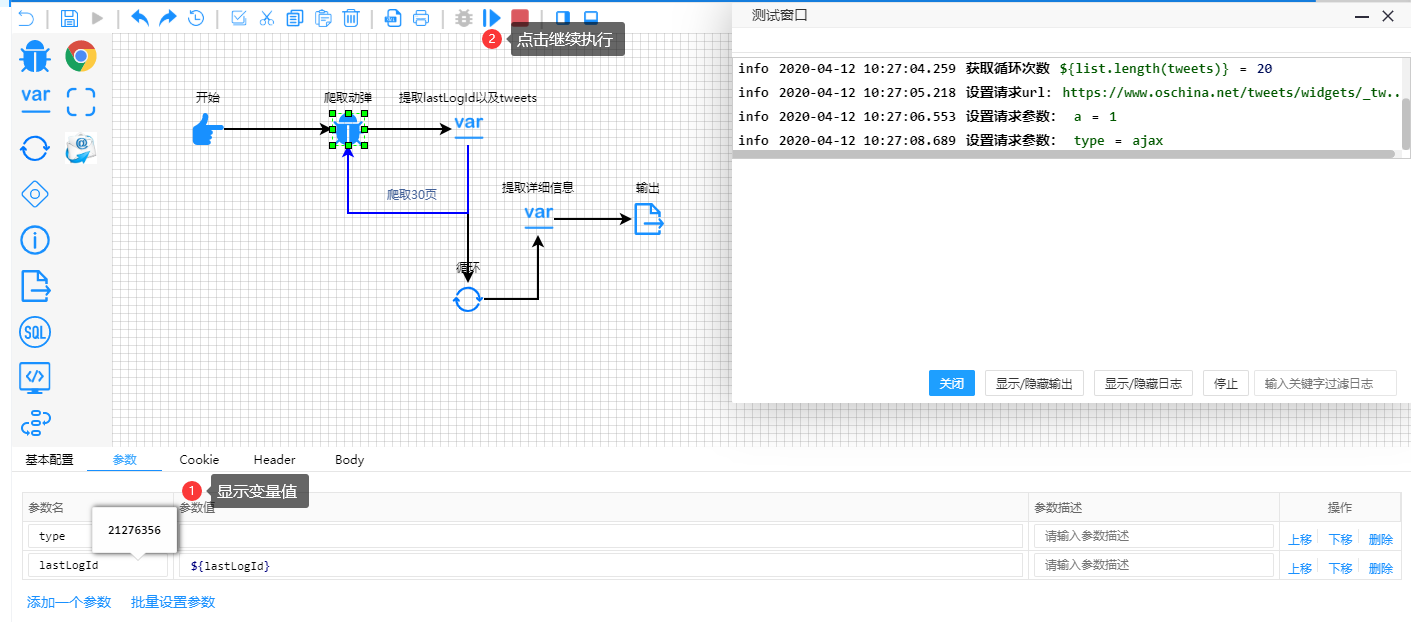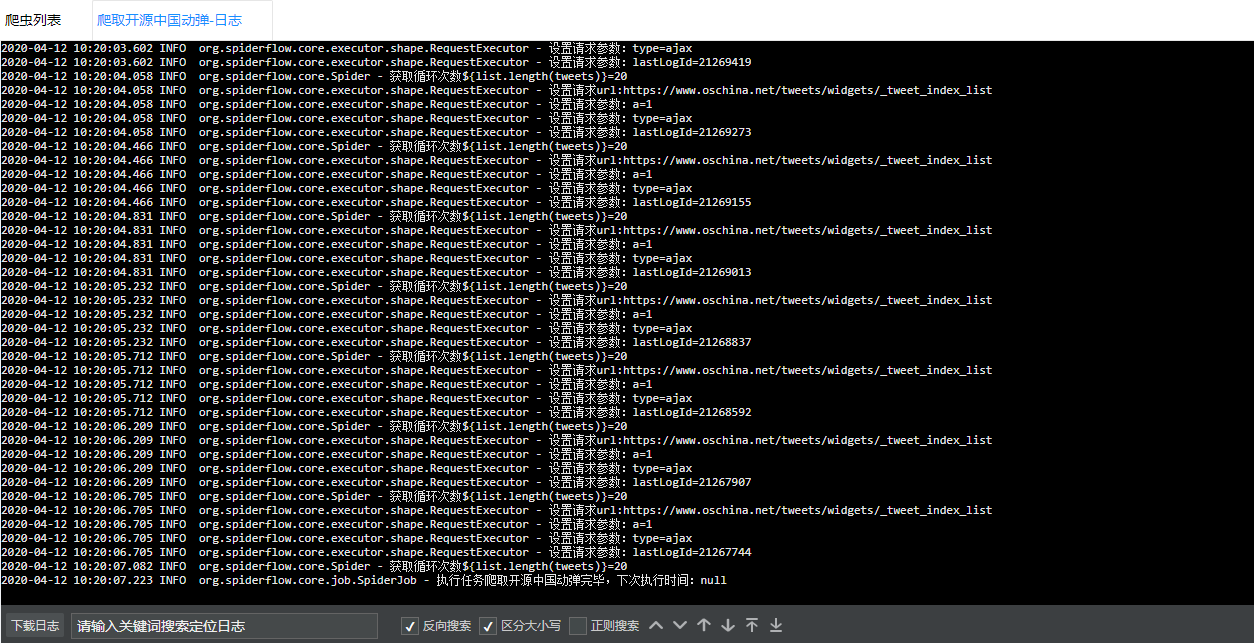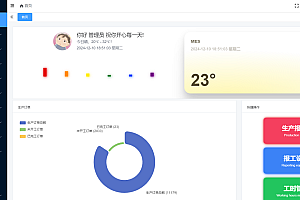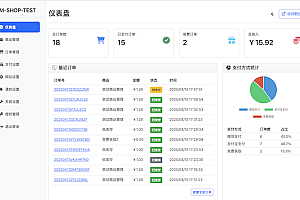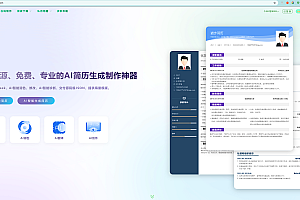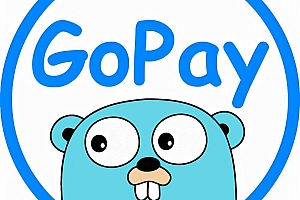本期推荐的spider-flow可以用流程图的方式编写爬虫的平台,无需写代码就可以快速完成一个简单的爬虫。
项目特性
- 支持css选择器、正则提取
- 支持JSON/XML格式
- 支持Xpath/JsonPath提取
- 支持多数据源、SQL select/insert/update/delete
- 支持爬取JS动态渲染的页面
- 支持代理
- 支持二进制格式
- 支持保存/读取文件(csv、xls、jpg等)
- 常用字符串、日期、文件、加解密、随机等函数
- 支持流程嵌套
- 支持插件扩展(自定义执行器,自定义函数、自定义Controller、类型扩展等)
- 支持HTTP接口
安装部署
准备环境
JDK >= 1.8
Mysql >= 5.7
Maven >= 3.0 下载地址:(http://maven.apache.org/download.cgi)运行项目
- 前往码云下载页面(https://gitee.com/ssssssss-team/spider-flow)下载解压到工作目录
- 设置Eclipse仓库,菜单Window->Preferences->Maven->User Settings->User Settings 后边的Browse,然后导入自己的Maven目录的conf目录下的settings.xml文件,然后点Apply,在点OK
- 导入到Eclipse,菜单file->Import,然后选择Maven->Existing Maven Projects,点击Next>按钮,选择工作目录,然后点击Finish按钮,即可导入成功
- 导入数据库,基础表:spider-flow/db/spiderflow.sql
- 打开并运行org.spiderflow.SpiderApplication.java
- 打开浏览器,输入(http://localhost:8088/)
引入插件
- 首先把需要的插件下载到本地并导入到工作空间或安装到maven库
- 在spider-flow/spider-flow-web/pom.xml中引入插件
<!-- 以引入mongodb插件为例 -->
<dependency>
<groupId>org.spiderflow</groupId>
<artifactId>spider-flow-mongodb</artifactId>
</dependency>快速入门
爬取节点
该节点用于请求HTTP/HTTPS页面或接口
- 请求方法:GET、POST、PUT、DELETE等方法
- URL: 请求地址
- 延迟时间:单位是毫秒,意思是爬取之前延迟一段时间在执行抓取
- 超时时间:网络请求的超时时间,单位也是毫秒
- 代理:请求时设置的代理,格式为host:port 如 192.168.1.26:8888
- 编码格式:用来设置页面的编码格式默认为UTF-8,当解析出现乱码时,可以修改此值
- 跟随重定向:默认是跟随30x重定向,当不需要此功能时,可以取消勾选
- TLS证书验证:此项默认是勾选的,当出现证书一类的异常可以取消勾选此项尝试
- 自动管理Cookie:请求时自动设置Cookie(自己手动设置的与之前请求的Cookie都会设置进去)
- 自动去重:勾选时会对url进行去重处理,如果重复则跳过。
- 重试次数:当请求发生异常或状态码不为200时会进行重试
- 重试间隔:重试期间的间隔时间(单位为毫秒)
- 参数:用来设置GET、POST等方法的参数设置
- 参数名:参数key值
- 参数值:参数value值
- 参数描述:仅仅用来描述该项参数(相当于备注/注释)无实际意义
- Cookie:用来设置请求Cookie
- Cookie名:Cookie key值
- Cookie值:Cookie value值
- 描述:仅仅用来描述该项Cookie(相当于备注/注释)无实际意义
- Header:用来设置请求头
- Header名:Header key值
- Header值:Header value值
- 描述:仅仅用来描述该项Header(相当于备注/注释)无实际意义
- Body:请求类型(默认是none)
- form-data(Body项设置为form-data)
- 参数名:请求参数名
- 参数值:请求参数值
- 参数类型:text/file
- 文件名:上传二进制数据时需要填的文件名
- raw(Body项设置为raw)
- Content-Type:text/plain,application/json
- 内容:请求体内容(String类型)
定义变量 Var
该节点用于定义变量之后,可以与表达式配套使用,实现动态设置各项参数(如动态请求分页地址)
- 变量名:变量的名字,当变量名重复时,会覆盖前一个变量
- 变量值:变量的值,可以是常量,可以是表达式
输出节点
该节点主要用于调试,测试时会把输出打印到页面中,另外也可以用来自动保存到数据库或文件
- 输出到数据库:勾选时需要填写数据源、表名称,且<font color=”blue”>输出项</font>要与列名对应
- 输出到CSV文件:勾选时需要填写CSV文件路径,<font color=”blue”>输出项</font>会作为表头
- 输出全部参数:一般用来调试,可以输出所有变量到界面上
- 输出项:输出项的名字
- 输出值:输出的值,可以是常量,也可以是表达式
循环节点
- 次数或集合:当此项有值(值为集合或数字)时,后续节点(包括本节点)会循环执行
- 循环变量:默认为item,与for(Object item : collections) 中的item意义相同
- 循环下标:当循环时,会产生下标(从0开始)以该值存入变量中,与for(int i =0; i < array.length;i++)中的i意义相同
- 开始位置:从该位置开始循环(从0开始)
- 结束位置:到该位置结束(-1为最后一项,-2为倒数第二项,以此类推)
执行SQL
主要用于与数据库交互(查询/修改/插入/删除等等)
- 数据源:需要选择配置好的数据源
- 语句类型:select/selectInt/selectOne/insert/insertofPk/update/delete
- SQL: 要执行SQL语句,需要动态注入的参数用##包裹起来如:#${item[index].id}#
流程的执行过程
流程实例一
很容易就能看出流程执行过程是:A->B->C->D,但由于A节点是循环,假设A节点循环次数是3,那么此时执行过程会变成A,A,A->B,B,B->C,C,C->D,D,D(3个A一起执行,但是顺序不固定,每执行完一个就会直接流向下一个节点,而不是等3个A都结束),当D,D,D都执行完毕时,由于没有流向下一个节点,此时整个流程结束。
由于B,C,D节点中也可以设置循环,假设C节点也设置了循环,其循环次数是2次,那么此时整个流程的执行过程是A,A,A->B,B,B->C,C,C,C,C,C->D,D,D,D,D,D(即形成了嵌套循环)
流程实例二
- 运行顺序:A->B->A,C->B->C
- 先执行A节点
- A节点执行时,执行B节点
- B节点执行完毕时,执行A、C节点
- 共计执行2次A,2次B,2次C。
这里会形成递归,即A<->B,但是形成这种情况时,往往都需要加条件进行限制,即上图中的页数 < 3